watchOS 10 最近のアプリガイド: watchOS 10 で App Switcher にアクセスする方法
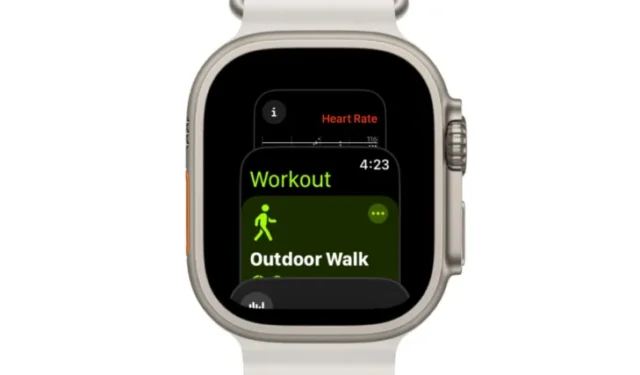
知っておくべきこと
- watchOS 10 の App Switcher にアクセスするには、Apple Watch のデジタル クラウンを 2 回押します。
- アプリ スイッチャーが開いたら、 Digital Crown を回すか、画面を上下にスワイプして、アプリのリスト内を移動できます。
- Apple は、watchOS 10 のサイドボタンから App Switcher を削除しました。サイドボタンを押すと、Apple Watch のコントロールセンターがアクティブになるようになりました。
- 詳細については、スクリーンショットを含む以下のガイドに従ってください。
watchOS 10 で App Switcher にアクセスする方法
watchOS 10 では、Apple は Apple Watch で最近開いたアプリにアクセスする方法を変更しました。App Switcher にアクセスするには、Apple Watch のDigital Crown を 2 回押します。

これにより、画面上にアプリ スイッチャーが開き、ウォッチ上で最近開いたすべてのアプリが表示されます。このアプリのリスト内を移動するには、Digital Crown を目的のアプリに合わせるか、時計の画面を上下にスワイプします。
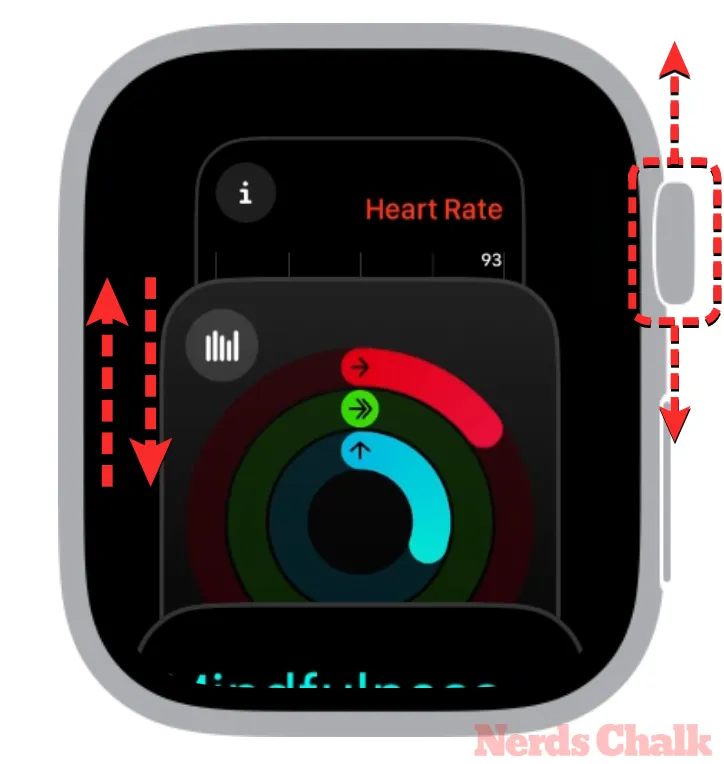
目的のアプリに到達したら、アプリのプレビューをタップして画面上で開くことができます。

これを行うと、選択したアプリが全画面表示で読み込まれるようになります。
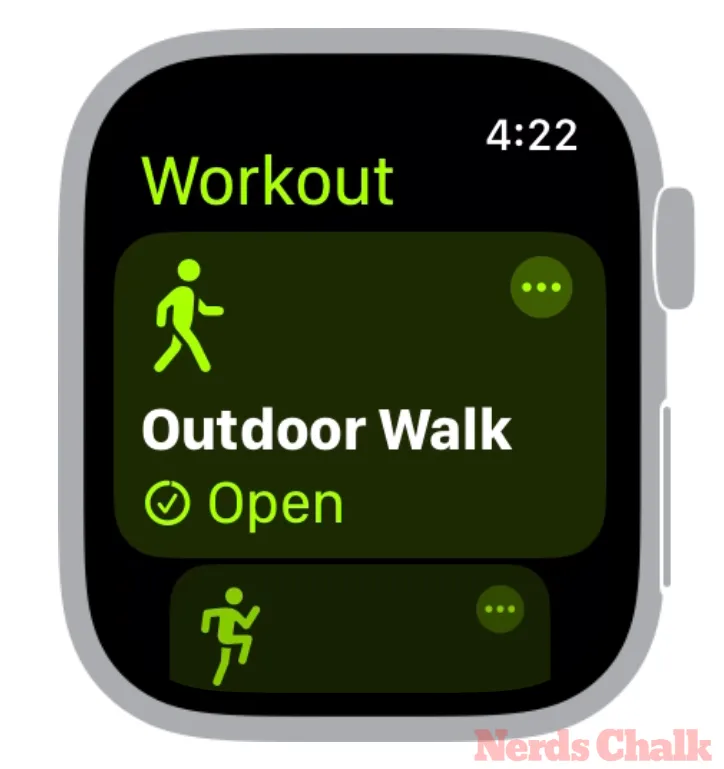
ホーム画面/ウォッチフェイスに戻りたいときはいつでも、デジタルクラウン を押すことができます。
watchOS 10 より前は、最近開いたアプリはすべて App Switcher に表示され、Apple Watch のサイドボタンを押すと簡単にアクセスできました。watchOS 10 ではサイド ボタンの機能が変更され、押すとウォッチの画面上でコントロール センターが開きます。
Digital Crown を使用して App スイッチャーを操作することはできますが、App スイッチャー自体はサイド ボタンを使用してトリガーされなくなります。最近使用したアプリにアクセスする唯一の方法は、Apple Watch のデジタル クラウンを 2 回押すことです。
watchOS 10 の Apple Watch で最近のアプリにアクセスする場合に知っておくべきことはこれですべてです。


コメントを残す